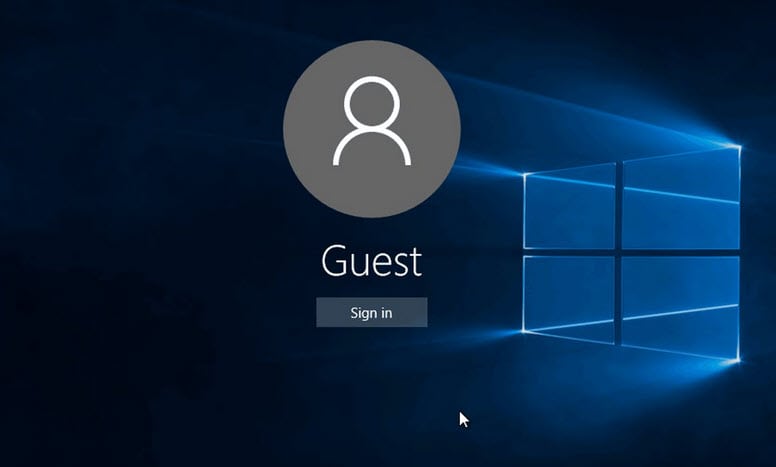
فى هذا المقال وكما فى العنوان سيكون الحديث عن ما هو حساب الضيف guest، طريقة تشغيله وتفعيله على نسخة الويندوز بجانب شرح طريقة حذفه . لنبدأ … يعد حساب الضيف من أهم الخصائص والمزايا المتوفرة فى معظم إصدارات ويندوز لأنه بإختصار يساعدك على حماية خصوصياتك وبياناتك من الأخرين عند تصفح وأستخدام جهازك . مثلاً، فى بعض الأحيان قد تتعرض إلى موقف أن شخص ما يطلب منك أستخدام جهازك لإرسال رسالة عبر البريد الإلكترونى أو تصفح الإنترنت أو أى شىء من هذا القبيل، وهنا يأتى دور حساب الضيف الذى يساعدك على حماية خصوصياتك عند أستخدام أى شخص لجهازك .
من أهم الخصائص التى يوفرها حساب الضيف أنه لا يتيح للشخص الذى يستخدم جهاز الكمبيوتر الخاص بك فى الوصول لملفاتك ولا التعديل على أعدادات النظام ولا يمكن لهذا المستخدم أيضاً من انشاء حساب جديد أو التعديل على كلمة السر التى قمت بتعيينها لحساب guest .
كيفية تفعيل وتشغيل حساب الضيف guest ؟
الطريقة الأولى : تشغيل cmd وذلك من خلال الانتقال إلى قائمة إبدأ والبحث عن cmd ثم النقر كليك يمين وأختيار Run as administrator لتشغيل موجه الأوامر بصلاحية الأدمن، ثم بعد ذلك تقوم بنسخ الأمر أدناه ولصقه فى شاشة cmd والنقر على enter .
net user Visitor /add /active:yes 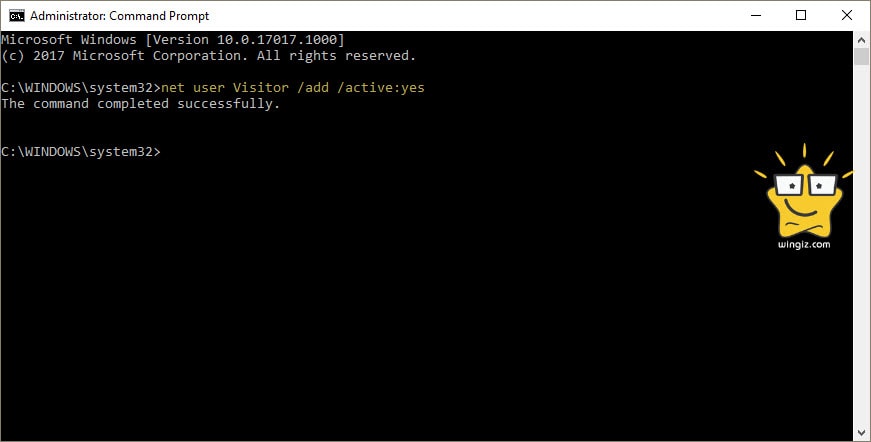
بتطبيق الخطوة أعلاه سيتم إنشاء حساب الضيف على جهازك، ولكن بدون كلمة سر بالتالى سيكون عليك نسخ الأمر أدناه ولصقه فى شاشة cmd من أجل تعيين كلمة سر لهذا الحساب، تقوم بإدخال كلمة السر والنقر على زر enter ثم يطلب منك تأكيد كلمة السر بإدخالها مرة ثانية والنقر على زر enter .
net user Visitor * 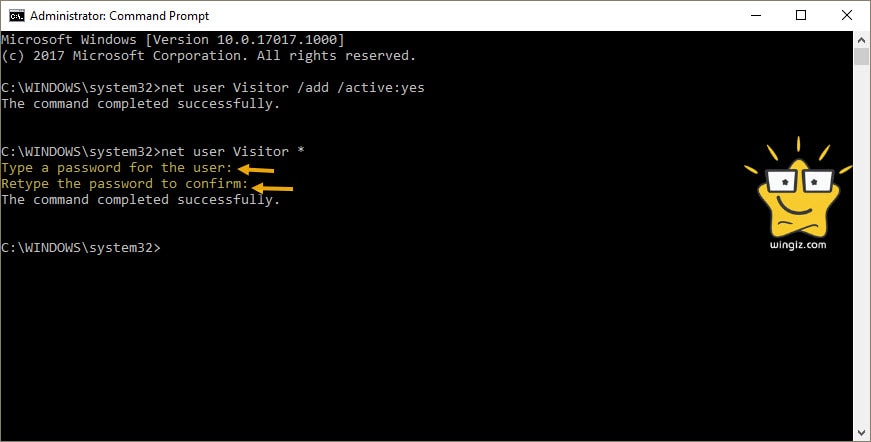
الطريقة الثانية : فى ويندوز 7 أنتقل إلى لوحة التحكم كنترول بانل ثم أنقر على خيار ” Change account type ” .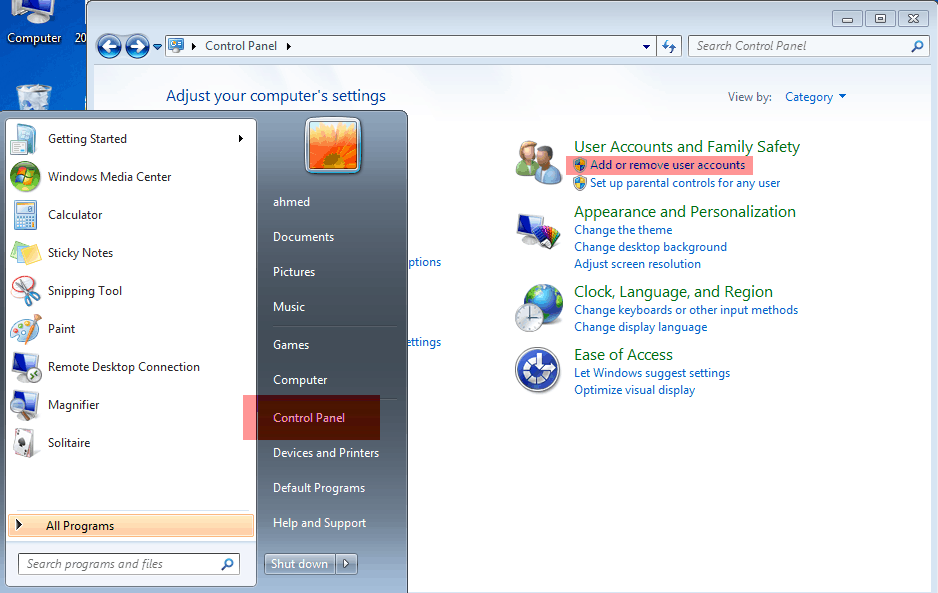
أنقر على أيقونة Guest 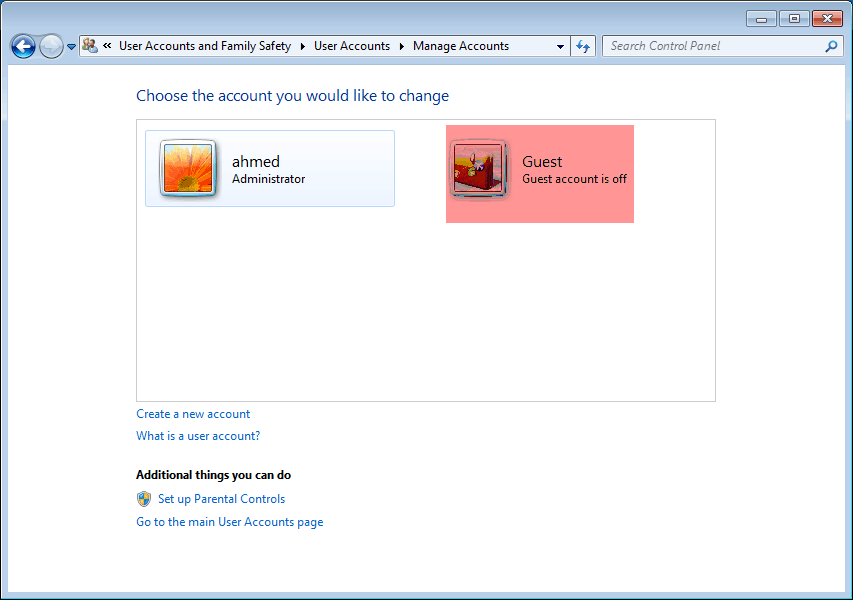
ثم فى الأخير أنقر على Turn On لتشغيل الحساب .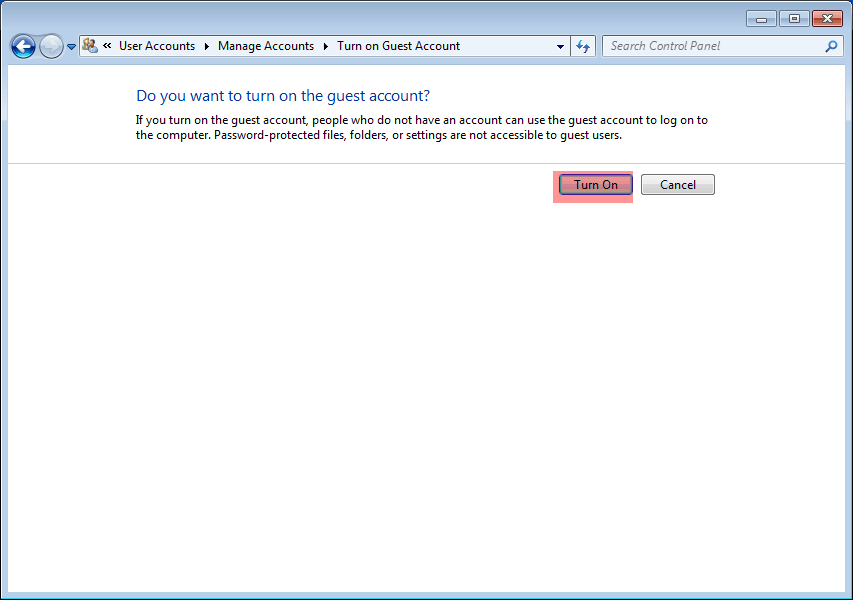
كيفية حذف حساب guest .. ؟
الطريقة الأولى : سيكون عليك تشغيل cmd كمسؤول ثم بعد ذلك أنسخ الأمر أدناه وتقوم بلصقه فى cmd والنقر على enter ليتم حذف الحساب .
net localgroup users Visitor /delete 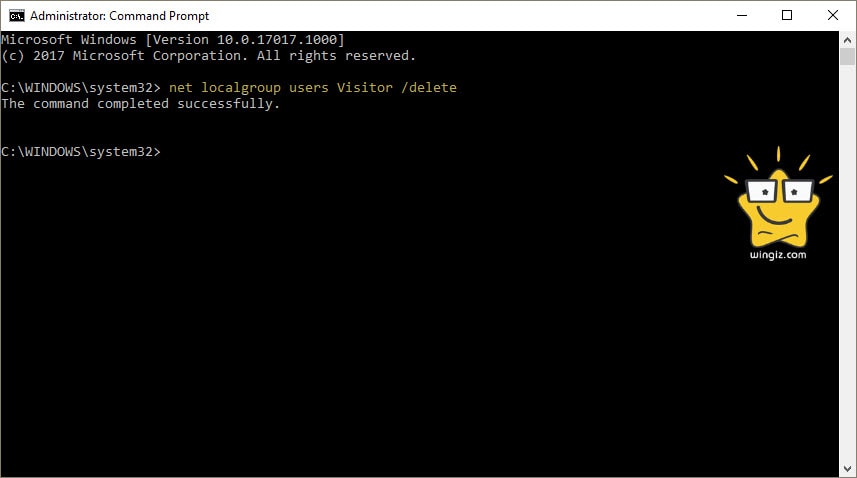
الطريقة الثانية : فى ويندوز 7 تقوم بتطبيق نفس الخطوات أعلاه مع أختيار Turn off بدلاً من Turn On .
كان هذا هو كل شىء حول حساب الضيف فى الويندوز . فى الأخير، لا تتردد وتواصل معنا من خلال قسم الإستفسارات إذا كان لديك أى سؤال بخصوص الكمبيوتر أو الهاتف أو أى شىء متعلق بالإنترنت .